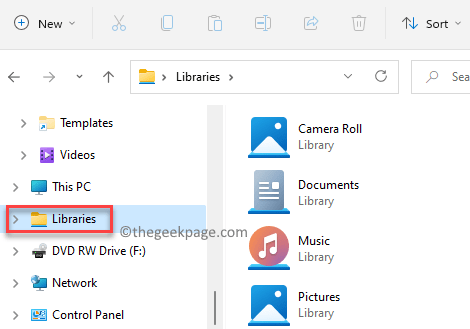Bevegelser på en bærbar PC har alltid vært en preferanse for brukerne, eller de er den primære brukerinngangen. Vel, Windows har igjen kommet med bevegelsene det førte til Windows 8, med flotte modifikasjoner for å forbedre brukergrensesnittet med PCen i Windows 10. De har introdusert Fire fingre trykk for å åpne Melding midt, tre fingre trykk for å aktivere Cortana, sveiper tre fingre nedover åpner skrivebordet etc. Disse interessante funksjonene er absolutt verdt å prøve, og med disse nye bevegelsene kan Windows nå stå høyt ansikt til ansikt med MacBook. Ved hjelp av Intel bygde Microsoft tidligere opp på de grunnleggende bevegelsene. Og nå har de kommet veldig mye ved å legge til flere av disse multifingerbevegelsene, som har lagt seg opp i styringen til PC-en.
Gestures Commands bruksanvisning ...
Med noen nye bevegelser beskriver vi deg alle de tilgjengelige for deg-
Hvis du vil velge et element, trykker du forsiktig på styreflaten.
For å bla siden opp / ned / høyre / venstre, vennligst legg to fingre på styreflaten og skyv dem i retningen du vil bevege deg i. La oss si, for å rulle ned, flytt fingrene nedover.
For å zoome inn / ut, sett 2 fingre på pekeplaten og klyp hvis du vil zoome inn. Strekk, hvis du vil zoome ut.
For å åpne flere alternativer / kommandoer, må du trykke 2 fingre på pekeplaten, eller bare trykke nederst i høyre hjørne.
For å se alle de åpnede vinduene, må du sette tre fingre og deretter sveipe dem bort fra deg
For å se på skrivebordet, legg tre fingre på pekeplaten og sveip dem mot deg.
Hvis du vil bytte åpnede vinduer, må du sette tre fingre på pekeplaten og deretter sveipe til høyre / venstre deretter.
Har du en Precision Touchpad?
Microsoft introduserte sertifisering for presisjonspekeplater når det kom opp med Win 8.1. Du kan sjekke om PC-en din er sertifisert for dette eller ikke.
Gå til Innstillinger.

Og klikk deretter på Enheter.
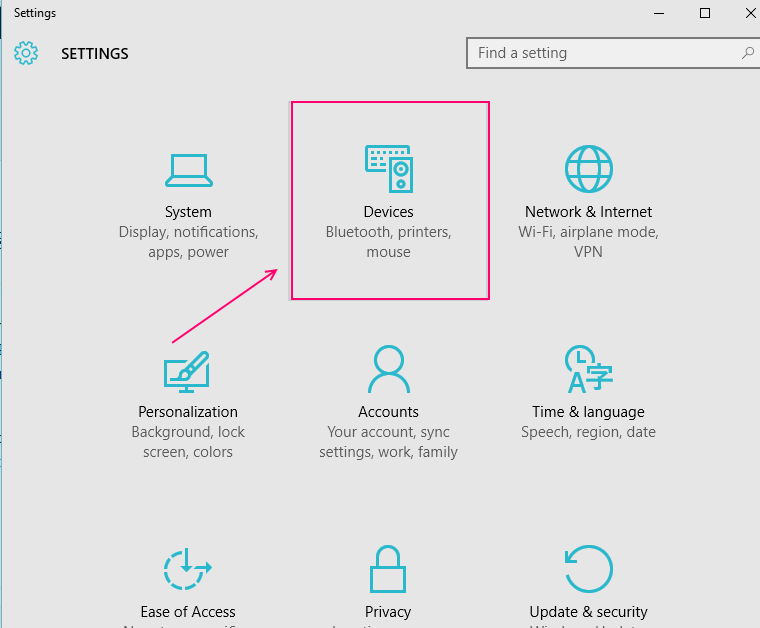
Her finner du Mus og pekeplate. Klikk på den.
Du vil finne "PCen din har en presis touchpad”Skrevet. Hvis den er der, er PC-en din sertifisert for styreflaten, ellers må du installere en tredjepartsverktøy for å introdusere lignende funksjoner som levert av Microsoft.

Du kan endre standardinnstillingene her. Hvis du for eksempel vil deaktivere pekeplaten, når du kobler til en mus, kan du gjøre det ved å sveipe til AV, alternativet her sier "La pekeplaten være på når en mus er tilkoblet".
Du har ikke mulighet til å justere disse bevegelsene, men du kan gjøre det i tilfelle tre trykk / fire trykkbevegelser.
Hvis du vil justere valget ditt med tre fingertrykk, har du muligheten til å søke enten med Cortana eller med Action Center. Scenariet er det samme med trykk på firefingeren.
Men i tilfelle tre fingertrekk og lysbilder har du bare muligheten til å bytte apper. Du kan ikke gjøre noe med det. Det må være noen brukerdefinerte bevegelser, som sikkert hadde vært positive for det. Men likevel er det en stor prestasjon av Microsoft å introdusere så mye nå.
Hvis du sitter fast med en bevegelse som ikke fungerer som den skal, kan du prøve -
Se etter eventuelle nye oppdateringer fra produsenten din, på nettstedet for eventuelle nye sjåfører.
Gjør en sjekk igjen for å bekrefte sertifikatet for presisjonspekeplate for din PC av Microsoft. Hvis du ikke har slike, har du kanskje en tredjepartsløsning.
Du kan oppleve at styreflaten fungerte på de tidligere operativsystemene dine, men den står overfor problemer i denne. Dette kan være på grunn av fraværet av en ny driver for Win 10 fra produsenten din.